如何使用USB恢復驅動器還原Windows操作系統

系統恢復工具是Windows為用戶提供的最佳功能之一,支持用戶使用可用于恢復系統的系統還原選項創建USB閃存驅動器。此外,用戶還應確保在使用此閃存驅動器時選擇了Windows修復選項。選擇任何其他選項可能會損壞Windows,這將導致可怕的數據丟失。在本教程中,我們將討論為Windows 7和8 pro制作USB恢復驅動器即重裝系統的分步指南。用戶應遵循所有步驟以確保系統恢復而沒有任何損壞。
1、如何在Windows 7上創建USB恢復驅動器?
請確保完全按照以下每個步驟創建USB恢復驅動器。
1.應格式化用于此目的的USB驅動器。
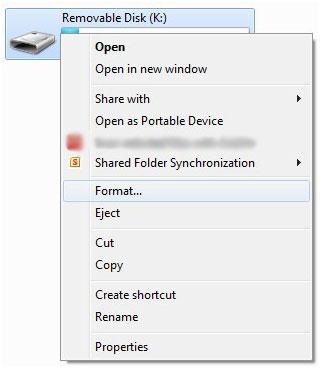
2.然后,用戶需要確保在USB中有兩個文件夾,其名稱為boot和sources。
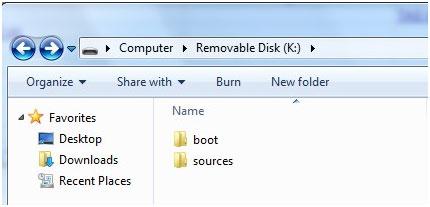
3.在Windows中,默認情況下隱藏了兩個已創建的文件夾,用戶需要通過單擊文件夾然后單擊下面的選項來確保它們被取消隱藏。
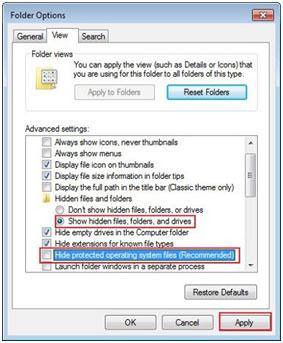
4.然后應訪問恢復文件夾。
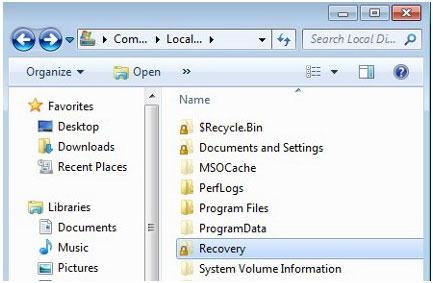
5.在此文件夾中,用戶需要確保復制了boot.sdi文件。

6.然后,用戶需要確保在USB驅動器中,該文件被重命名為boot.wim。

7.應遵循路徑,即C:WindowsBootDVDPCAT,用戶應確保將BCD文件復制到USB上的引導文件夾。

8.從路徑C:WindowsBootDVDPCATen-US,用戶需要確保將bootfix.bin文件復制到引導文件夾。
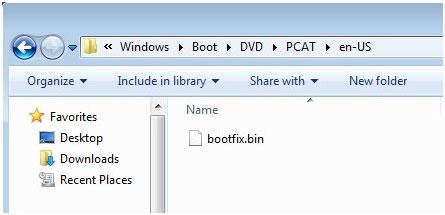
9.對于最后一步,用戶需要確保遵循路徑C:WindowsBootPCAT并將bootmgr文件復制到操縱桿的根目錄。
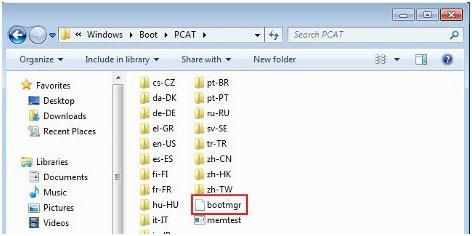
10.新的USB版Windows已準備就緒。

2、如何在Windows 8上創建USB恢復驅動器?
這也是一個簡單的過程,應該完全按順序進行。
1.應通過按下winkey + W來訪問“運行”或“搜索”選項。然后應搜索Word恢復以打開正確的文件。
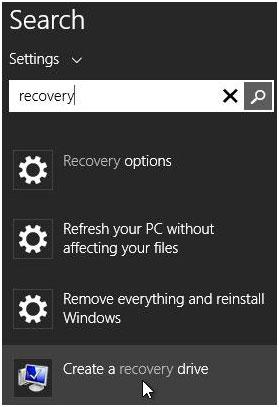
2.在下一個窗口中,用戶需要確保選中“是”選項。
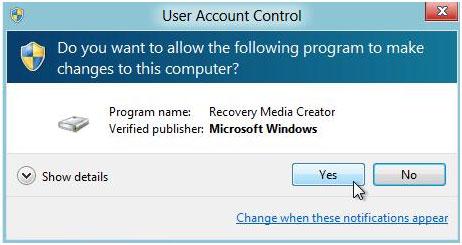
3.將打開創建恢復分區對話框,用戶需要確保還檢查下面屏幕截圖中所示的選項。

4.然后應選擇驅動器。
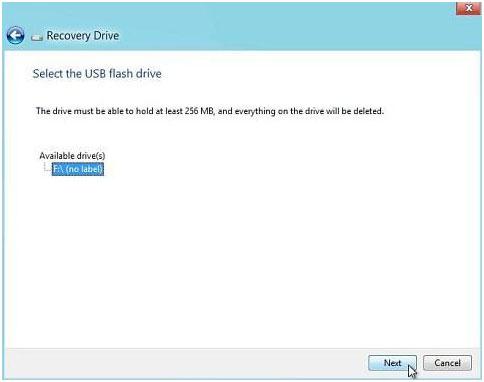
5.然后,Windows將警告用戶將刪除內容,用戶應按下創建按鈕。
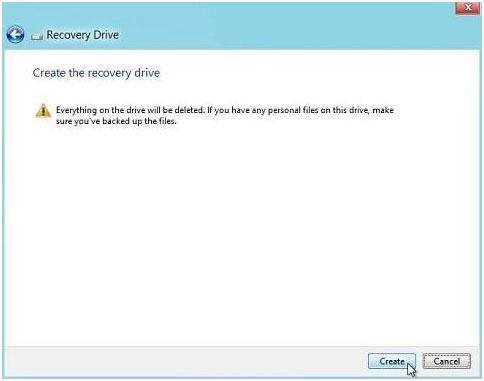
6.驅動器準備就緒后,應按下完成按鈕以完成此過程。

3、如何從USB恢復驅動器還原Windows系統?
同樣,這個過程非常簡單,用戶只需要確保從包含正確文件的閃存驅動器啟動Windows。請按照以下步驟操作:
1.將USB插入端口并重新啟動系統。棒上的恢復媒體將自動使用。
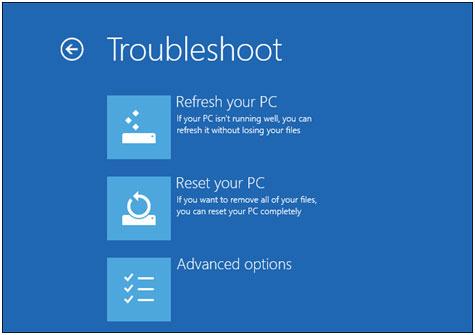
2.然后單擊“高級選項”選項卡以確保已提取文件并修復系統。其他可用的選項也可以進行探索。該過程現已完成。

4恢復完成后如何恢復數據?
恢復完成后可能會發生以下情況:
1.數據文件到位
用戶應確保恢復中的數據文件到位。這意味著恢復過程是成功的,現在不需要做任何事情,因為文件已經輕松找到。
2.已完成所需的修復工作
這也是需要考慮的要點之一。這是確定流程是否成功的快速方法。如果尚未進行修復,則用戶應咨詢專家建議。
如果丟失了閃存驅動器的數據,請不要擔心!我們仍然有機會找回丟失數據。要從USB閃存驅動器恢復文件,用戶可以嘗試以下最好的閃存驅動器恢復工具。
最好的閃存驅動器恢復軟件
- 有效,安全,完整地從任何存儲設備中恢復丟失或刪除的文件,照片,音頻,音樂,電子郵件。
- 支持從回收站,硬盤驅動器,存儲卡,閃存驅動器,數碼相機和便攜式攝像機恢復數據。
- 支持恢復突發刪除,格式化,硬盤損壞,病毒攻擊,系統崩潰等不同情況下丟失的數據。
- 恢復前允許用戶預覽,繼而進行選擇性恢復。
- 支持的操作系統: iMac,MacBook,Mac Pro等Windows 10/8/7 / XP / Vista,Mac OS X(Mac OS X 10.6,10.7和10.8,10.9,10.10優勝美地,10.10,10.11 El Capitan,10.12 Sierra)等。
更多玩機技能,數據恢復知識,請訪問萬興恢復專家官網進行學習和了解!

